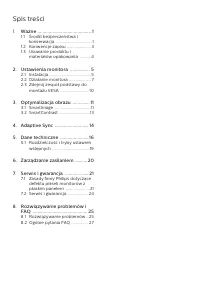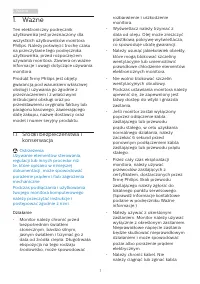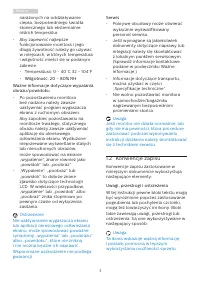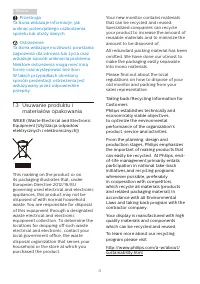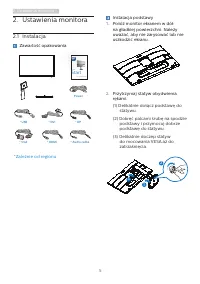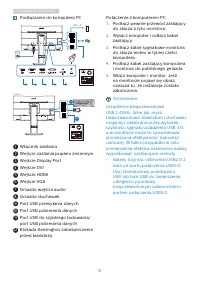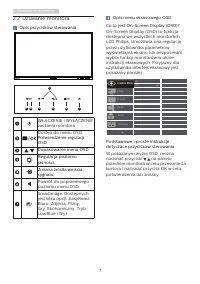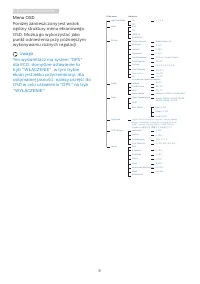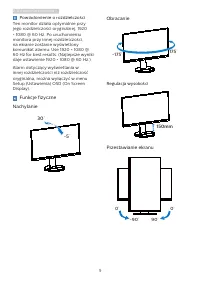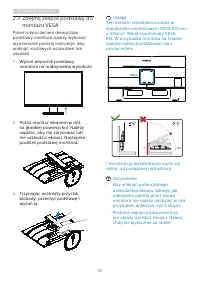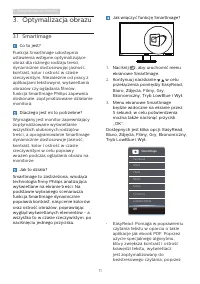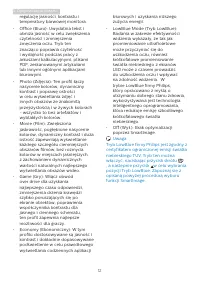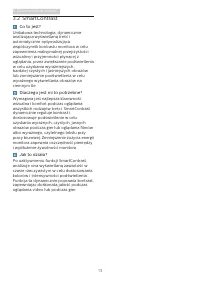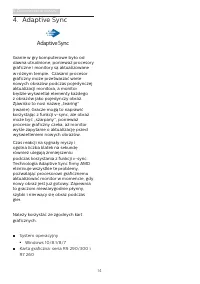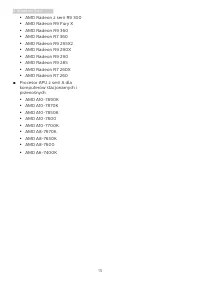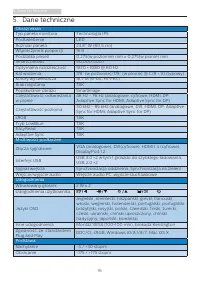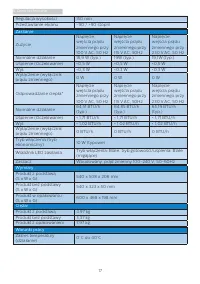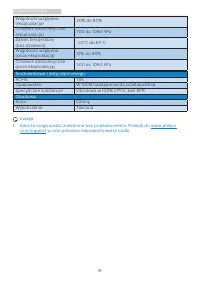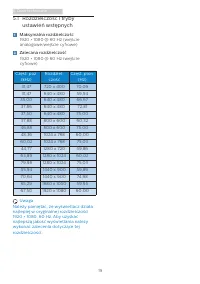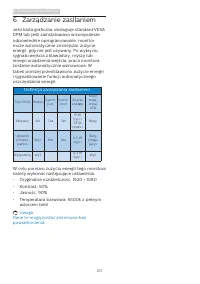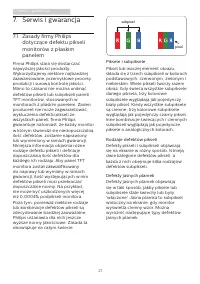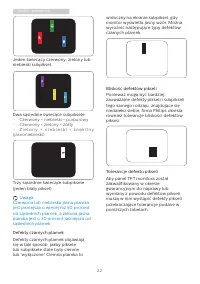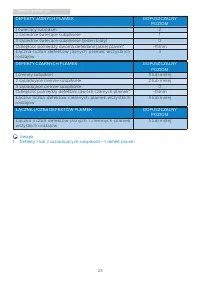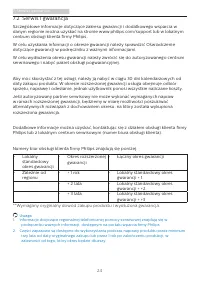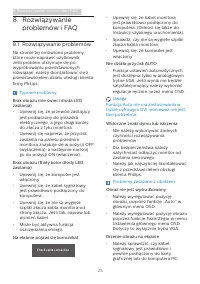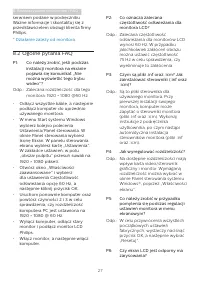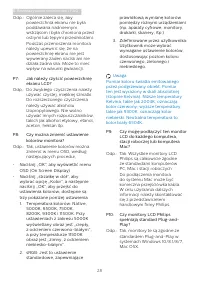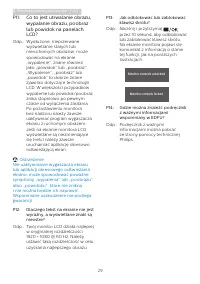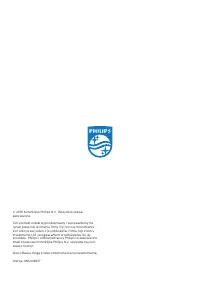Strona 2 - Spis treści; Środki bezpieczeństwa i
Spis treści 1. Ważne ������������������������������������������� 1 1.1 Środki bezpieczeństwa i konserwacja ................................. 1 1.2 Konwencje zapisu ...................... 31.3 Usuwanie produktu i materiałów opakowania .......... 4 2� Ustawienia monitora ���������������� 5 2.1 Instala...
Strona 3 - Ostrzeżenia
1 1. Ważne 1. Ważne Ten elektroniczny podręcznik użytkownika jest przeznaczony dla wszystkich użytkowników monitora Philips. Należy poświęcić trochę czasu na przeczytanie tego podręcznika użytkownika, przed rozpoczęciem używania monitora. Zawiera on ważne informacje i uwagi dotyczące używania monito...
Strona 4 - Konserwacja
2 1. Ważne zasilającego i kabla sygnałowego. Nie należy umieszczać monitora lub jakichkolwiek ciężkich obiektów na kablach, uszkodzenie kabli może spowodować pożar lub porażenie prądem elektrycznym. • W czasie działania nie należy narażać monitora na silne drgania lub uderzenia. • Podczas działania ...
Strona 5 - Konwencje zapisu; Uwagi, przestrogi i ostrzeżenia
3 1. Ważne narażonych na oddziaływanie ciepła, bezpośredniego światła słonecznego lub ekstremalnie niskich temperatur. • Aby zapewnić najlepsze funkcjonowanie monitora i jego długą żywotność należy go używać w miejscach, w których temperatura i wilgotność mieści się w podanym zakresie.• Temperatura:...
Strona 6 - Usuwanie produktu i
4 1. Ważne Przestroga Ta ikona wskazuje informacje, jak uniknąć potencjalnego uszkodzenia sprzętu lub utraty danych. Ostrzeżenie Ta ikona wskazuje możliwość powstania zagrożenia dla zdrowia lub życia oraz wskazuje sposób uniknięcia problemu.Niektóre ostrzeżenia mogą mieć inną formę oraz występować b...
Strona 7 - Ustawienia monitora; Zawartość opakowania; Start; *Zależnie od regionu
5 2. Ustawienia monitora 2. Ustawienia monitora 2.1 Instalacja Zawartość opakowania * VGA * HDMI * Audio cable Power 241B8 Register your product and get support at www.philips.com/welcome Quick Start * DVI * USB * DP *Zależnie od regionu Instalacja podstawy 1. Połóż monitor ekranem w dół na gładkiej...
Strona 8 - • Użyj standardowy przedłużacz
6 2. Ustawienia monitora Podłączanie do komputera PC Fast Charger 1 Step 1 Step 2 2 3 4 5 6 7 8 12 9 10 11 USB hub 1 Włącznik zasilania 2 Wejście zasilania prądem zmiennym 3 Wejście Display Port 4 Wejście DVI 5 Wejście HDMI 6 Wejście VGA 7 Gniazdo wejścia audio 8 Gniazdo słuchawek 9 Port USB przesył...
Strona 9 - Działanie monitora; Opis przycisków sterowania
7 2. Ustawienia monitora 2.2 Działanie monitora Opis przycisków sterowania 7 6 2 5 4 3 1 WŁĄCZENIE i WYŁĄCZENIE zasilania monitora.Dostęp do menu OSD. Potwierdzenie regulacji OSD.Dopasowanie menu OSD. Regulacja poziomu jasności.Zmiana źródła wejścia sygnału. Powrót do poprzedniego poziomu menu OSD.S...
Strona 10 - Menu OSD
8 2. Ustawienia monitora Menu OSD Poniżej zamieszczony jest widok ogólny struktury menu ekranowego OSD. Można go wykorzystać jako punkt odniesienia przy późniejszym wykonywaniu różnych regulacji. Uwaga Ten wyświetlacz ma system "DPS" dla ECO, domyślne ustawienie to tryb "WŁĄCZENIE": ...
Strona 11 - Obracanie; Regulacja wysokości; Przestawianie ekranu; Powiadomienie o rozdzielczości; Funkcje fizyczne
9 2. Ustawienia monitora Obracanie -175˚ 175˚ Regulacja wysokości 150mm Przestawianie ekranu 90˚ 0˚ -90˚ 0˚ Powiadomienie o rozdzielczości Ten monitor działa optymalnie przy jego rozdzielczości oryginalnej, 1920 × 1080 @ 60 Hz. Po uruchomieniu monitora przy innej rozdzielczości, na ekranie zostanie ...
Strona 12 - Zdejmij zespół podstawy do; Uwaga
10 2. Ustawienia monitora 2.3 Zdejmij zespół podstawy do montażu VESA Przed rozpoczęciem demontażu podstawy monitora należy wykonać wymienione poniżej instrukcje, aby uniknąć możliwych uszkodzeń lub obrażeń. 1. Wysuń wspornik podstawy monitora na maksymalną wysokość. 2. Połóż monitor ekranem w dół n...
Strona 13 - Optymalizacja obrazu; Dlaczego jest mi to potrzebne?
11 3. Optymalizacja obrazu 3. Optymalizacja obrazu 3.1 SmartImage Co to jest? Funkcja SmartImage udostępnia ustawienia wstępne optymalizujące obraz dla różnego rodzaju treści, dynamicznie dostosowując jasność, kontrast, kolor i ostrość w czasie rzeczywistym. Niezależnie od pracy z aplikacjami teksto...
Strona 16 - Adaptive Sync; System operacyjny
14 3. Optymalizacja obrazu 4. Adaptive Sync Adaptive Sync Granie w gry komputerowe było od dawna utrudnione, ponieważ procesory graficzne i monitory są aktualizowane w różnym tempie. Czasami procesor graficzny może przetwarzać wiele nowych obrazów podczas pojedynczej aktualizacji monitora, a monitor...
Strona 17 - AMD Radeon R9 Fury X
15 4. Adaptive Sync • AMD Radeon z serii R9 300 • AMD Radeon R9 Fury X • AMD Radeon R9 360 • AMD Radeon R7 360 • AMD Radeon R9 295X2 • AMD Radeon R9 290X • AMD Radeon R9 290 • AMD Radeon R9 285 • AMD Radeon R7 260X • AMD Radeon R7 260 ■ Procesor APU z serii A dla komputerów stacjonarnych i przenośny...
Strona 21 - Maksymalna rozdzielczość
19 5. Dane techniczne 5.1 Rozdzielczość i tryby ustawień wstępnych Maksymalna rozdzielczość 1920 × 1080 @ 60 Hz (wejście analogowe / wejście cyfrowe) Zalecana rozdzielczość 1920 × 1080 @ 60 Hz (wejście cyfrowe) Częst. poz. (kHz) Rozdziel - czość Częst. pion. (Hz) 31,47 720 x 400 70,09 31,47 640 x 48...
Strona 22 - Zarządzanie zasilaniem; Definicja zarządzania zasilaniem
20 6. Zarządzanie zasilaniem 6. Zarządzanie zasilaniem Jeśli karta graficzna obsługuje standard VESA DPM lub jeśli zainstalowano w komputerze odpowiednie oprogramowanie, monitor może automatycznie zmniejszać zużycie energii, gdy nie jest używany. Po wykryciu sygnału wejścia z klawiatury, myszy lub i...
Strona 23 - Serwis i gwarancja; Zasady firmy Philips; subpixel; Piksele i subpiksele
21 7. Serwis i gwarancja 7. Serwis i gwarancja 7.1 Zasady firmy Philips dotyczące defektu pikseli monitorów z płaskim panelem Firma Philips stara się dostarczać najwyższej jakości produkty. Wykorzystujemy niektóre najbardziej zaawansowane, przemysłowe procesy produkcji i surową kontrolę jakości. Mim...
Strona 24 - Bliskość defektów pikseli
22 7. Serwis i gwarancja widoczny na ekranie subpiksel, gdy monitor wyświetla jasny wzór. Można wyróżnić następujące typy defektów czarnych plamek. Bliskość defektów pikseli Ponieważ mogą być bardziej zauważalne defekty pikseli i subpikseli tego samego rodzaju, znajdujące się niedaleko siebie, firma...
Strona 26 - Serwis i gwarancja; Numery biur obsługi klienta firmy Philips znajdują się poniżej.
24 7. Serwis i gwarancja 7.2 Serwis i gwarancja Szczegółowe informacje dotyczące zakresu gwarancji i dodatkowego wsparcia w danym regionie można uzyskać na stronie www.philips.com/support lub w lokalnym centrum obsługi klienta firmy Philips. W celu uzyskania informacji o okresie gwarancji należy spr...
Strona 27 - Rozwiązywanie problemów i FAQ; problemów i FAQ; Rozwiązywanie problemów; Typowe problemy
25 8. Rozwiązywanie problemów i FAQ 8. Rozwiązywanie problemów i FAQ 8.1 Rozwiązywanie problemów Na stronie tej omówiono problemy, które może naprawić użytkownik. Jeśli problem utrzymuje się po wypróbowaniu przedstawionych rozwiązań, należy skontaktować się z przedstawicielem działu obsługi klienta ...
Strona 28 - Pojawia się pionowe miganie
26 8. Rozwiązywanie problemów i FAQ Pojawia się pionowe miganie • Należy wyregulować obraz, poprzez funkcję „Auto” w głównym menu OSD. • Należy usunąć pionowe pasy poprzez funkcję Faza/Zegar w menu Ustawienia głównego menu OSD. Dotyczy to wyłącznie trybu VGA. Pojawia się poziome miganie • Należy wyr...
Strona 29 - Ogólne pytania FAQ; Jak wyregulować rozdzielczość?
27 8. Rozwiązywanie problemów i FAQ serwisem podane w podręczniku Ważne informacje i skontaktuj się z przedstawicielem obsługi klienta firmy Philips. * Działanie zależy od monitora. 8.2 Ogólne pytania FAQ P1: Co należy zrobić, jeśli podczas instalacji monitora na ekranie pojawia się komunikat „Nie m...
Strona 30 - P8: Czy można zmienić ustawienie
28 8. Rozwiązywanie problemów i FAQ Odp.: Ogólnie zaleca się, aby powierzchnia ekranu nie była poddawana nadmiernym wstrząsom i była chroniona przed ostrymi lub tępymi przedmiotami. Podczas przenoszenia monitora należy upewnić się, że na powierzchnię ekranu nie jest wywierany żaden nacisk ani nie dz...
Strona 31 - Ostrzeżenie
29 8. Rozwiązywanie problemów i FAQ P11: Co to jest utrwalanie obrazu, wypalanie obrazu, poobraz lub powidok na panelach LCD? Odp.: Wydłużone, nieprzerwane wyświetlanie stałych lub nieruchomych obrazów, może spowodować na ekranie „wypalenie”, znane również jako „powidok” lub „poobraz”. „Wypalenie”, ...